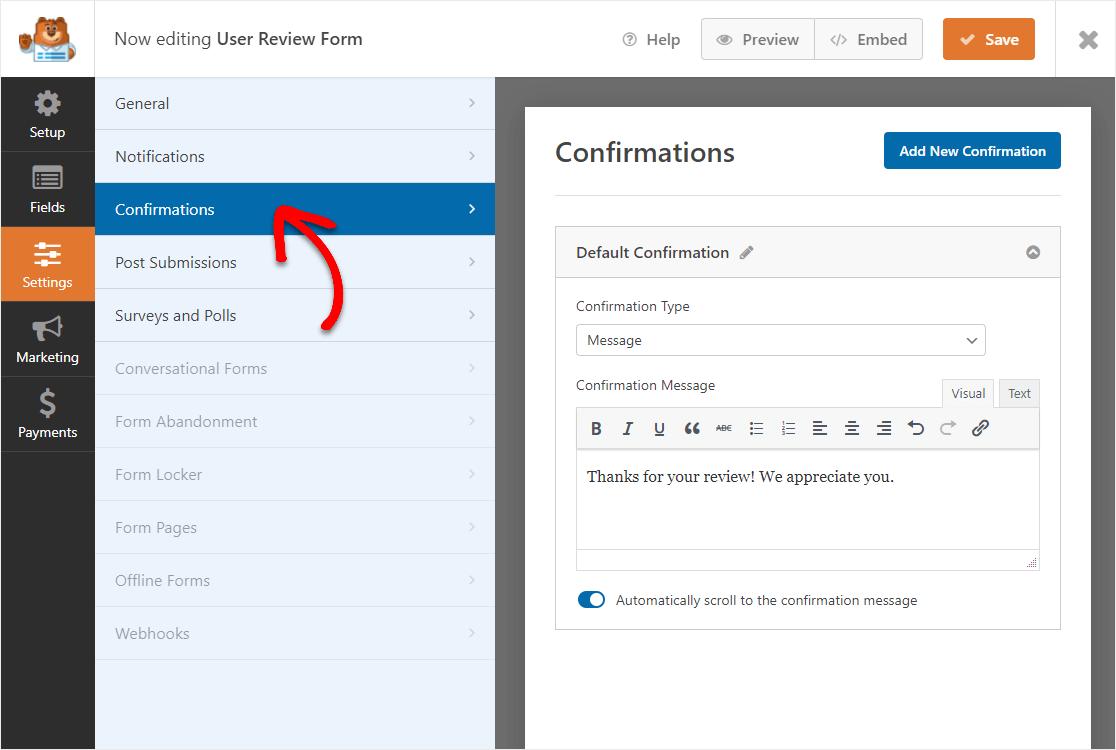Anzeige
Arbeiten Sie beruflich oder privat mit WordPress und möchten einen Beitrag kopieren, ergibt es wenig Sinn die Seite von Grund auf neu zu gestalten. Wir zeigen Ihnen, mit welchen Plug-ins Sie eine WordPress-Seite duplizieren können.
WordPress-Seite manuell duplizieren
WordPress-Seite mit einem Plug-in duplizieren
So duplizieren Sie eine WordPress-Seite manuell ohne Plug-in
Möchten Sie eine einzelne Seite in WordPress duplizieren, benötigen Sie kein zusätzliches Plug-in. So sparen Sie sich die Zeit, die ansonsten für die Suche und Installation für WordPress-Plug-ins vergeht. Müssen Sie hingegen mehrere Beiträge duplizieren, raten wir zu unserer Anleitung im nächsten Abschnitt zu springen.
Falls Sie also nur einen Beitrag Ihrer WordPress-Website kopieren möchten, gehen Sie wie folgt vor: Öffnen Sie einfach den zu kopierenden Beitrag und klicken Sie wie im Bild gezeigt auf das Drei-Punkte-Menü. Hier wählen Sie die Funktion "Alle Inhalte kopieren" aus.
Das war es auch schon - Sie erhalten die Nachricht "Alle Inhalte wurden kopiert". Nun können Sie einen neuen Beitrag erstellen, mit [Strg] + [V] den Inhalt einfügen und den Beitrag bearbeiten. Möchten Sie nun mehrere Beiträge duplizieren, sollten Sie besser zu einem Plug-in für WordPress greifen, mehr dazu im nächsten Abschnitt.
So duplizieren Sie eine WordPress-Seite mit einem Plug-in
Möchten Sie mehrere WordPress-Beiträge kopieren oder neu erstellen, sollten Sie ein Plug-in nutzen. Wir haben eine Option für Sie herausgesucht, die den Inhalt schnell und ohne unnötige Extra-Funktionen dupliziert. Folgen Sie dazu unserer Schritt-für-Schritt-Anleitung oder schauen Sie sich die Kurzanleitung an.
Kurzanleitung
Nach der Anmeldung in WordPress als Admin navigieren Sie links im Menü auf "Plugins".
Klicken Sie auf "Installieren" und suchen Sie anschließend nach "Yoast Duplicate Post".
Installieren Sie anschließend das Plug-in über "Jetzt installieren".
Danach gehen Sie auf "Aktivieren".
Wechseln Sie nun zu dem Menü-Eintrag "Beiträge" und kopieren Sie den alten Beitrag über die neue Schaltfläche "Duplizieren".
WordPress installieren
WordPress-Themes installieren
WordPress: Neue Version bringt Sicherheitsverbesserungen mit
Feedback senden
Grund der Kontaktaufnahme
Fehler melden
Tipp veraltet
Sonstiges
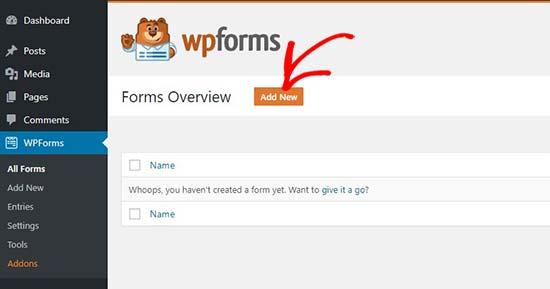
Deine Mitteilung in einem Satz
Bitte geben Sie eine Zusammenfassung ein.
Deine ausführliche Mitteilung
Bitte geben Sie Ihre Mitteilung ein.
Wie dürfen wir Dich bei Nachfragen kontaktieren?
Dein Vor- u. Nachname
Ungültig.
Deine E-Mail-Adresse
Bitte geben Sie Ihre E-Mail-Adresse ein.
Ungültige Adresse.
Vielen Dank. Ihre Nachricht wurde erfasst.
Feedback senden
Grund der Kontaktaufnahme
Fehler melden
Tipp veraltet
Sonstiges
Deine Mitteilung in einem Satz
Bitte geben Sie eine Zusammenfassung ein.
Deine ausführliche Mitteilung
Bitte geben Sie Ihre Mitteilung ein.
Wie dürfen wir Dich bei Nachfragen kontaktieren?
Dein Vor- u. Nachname
Ungültig.
Deine E-Mail-Adresse
Bitte geben Sie Ihre E-Mail-Adresse ein.
Ungültige Adresse.
Vielen Dank. Ihre Nachricht wurde erfasst.